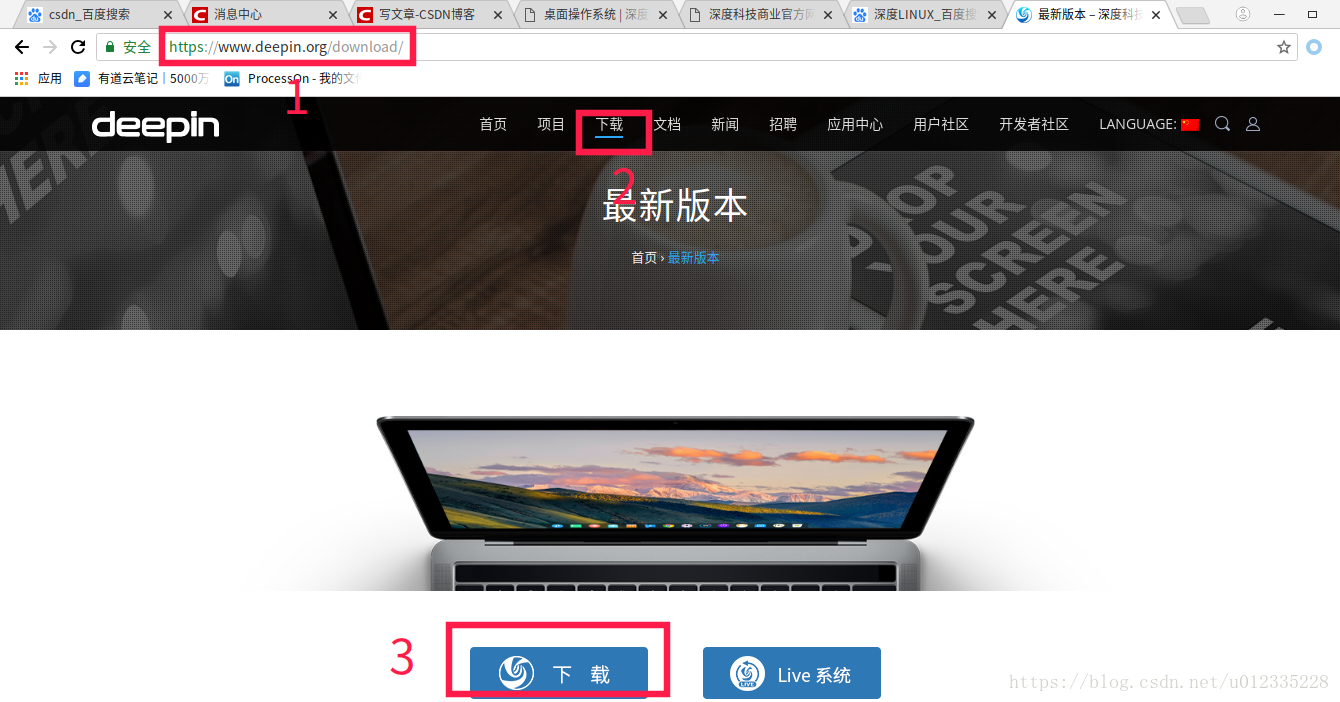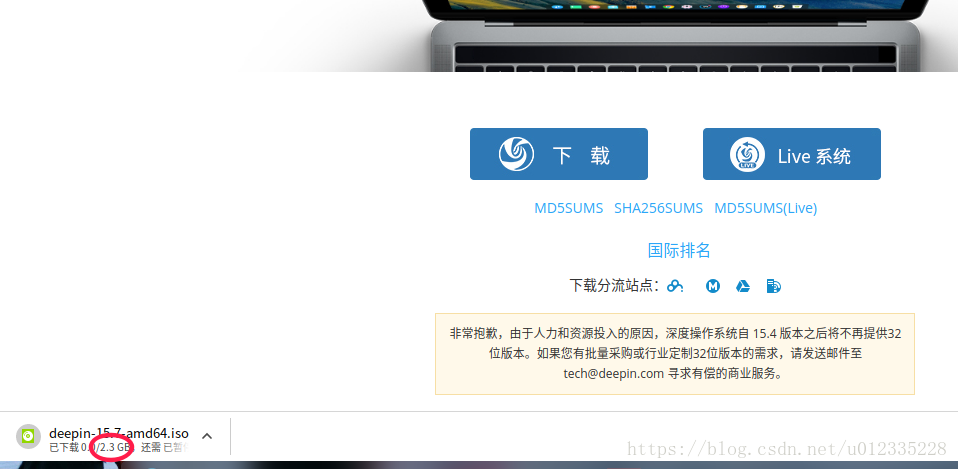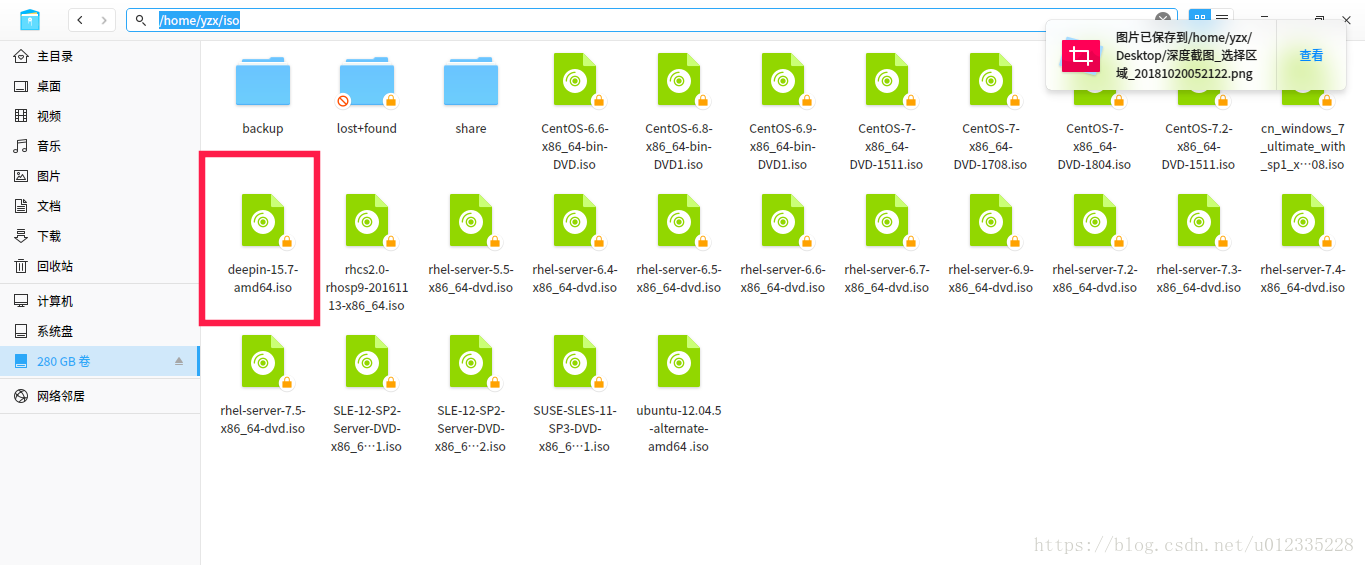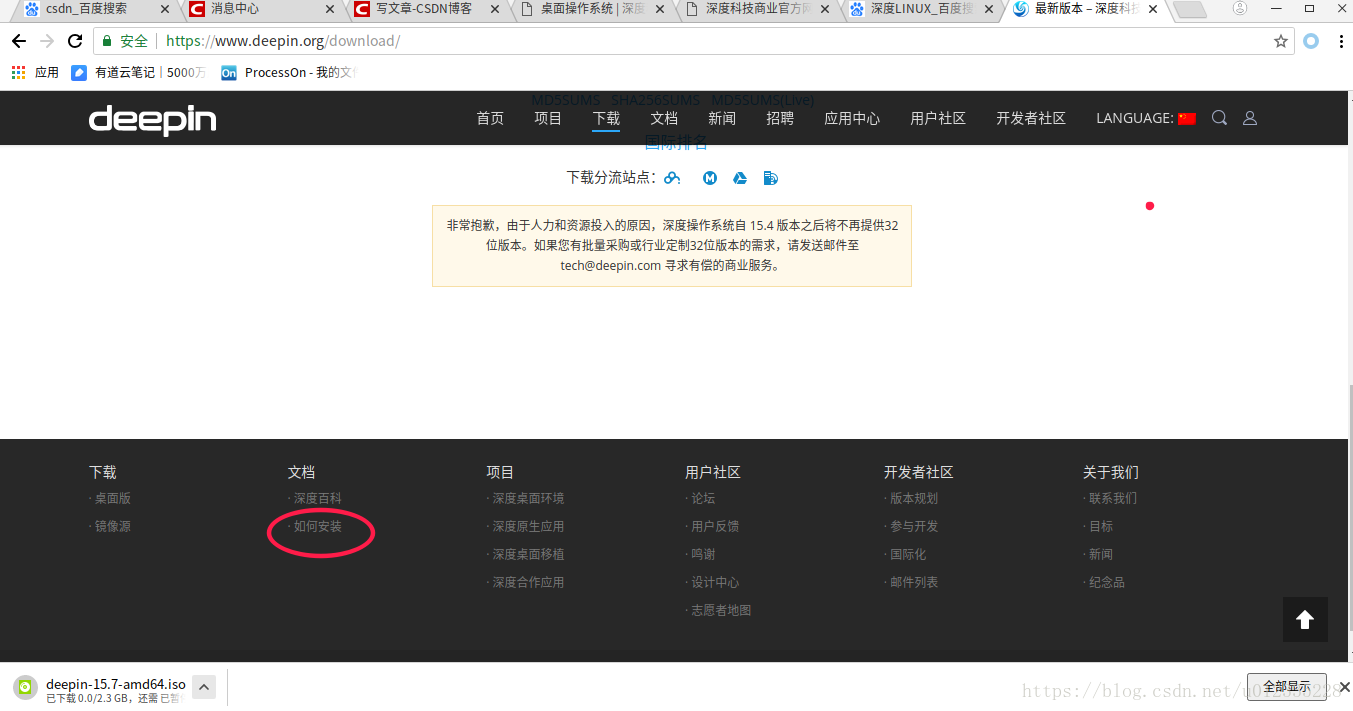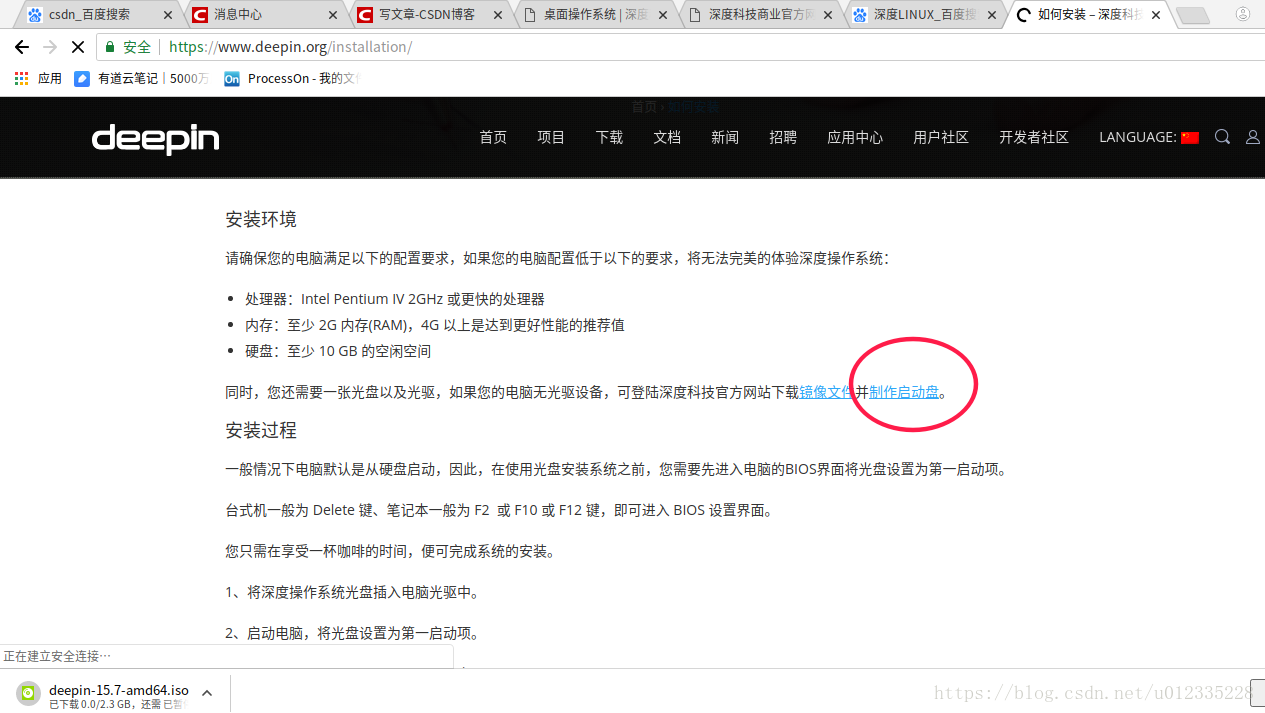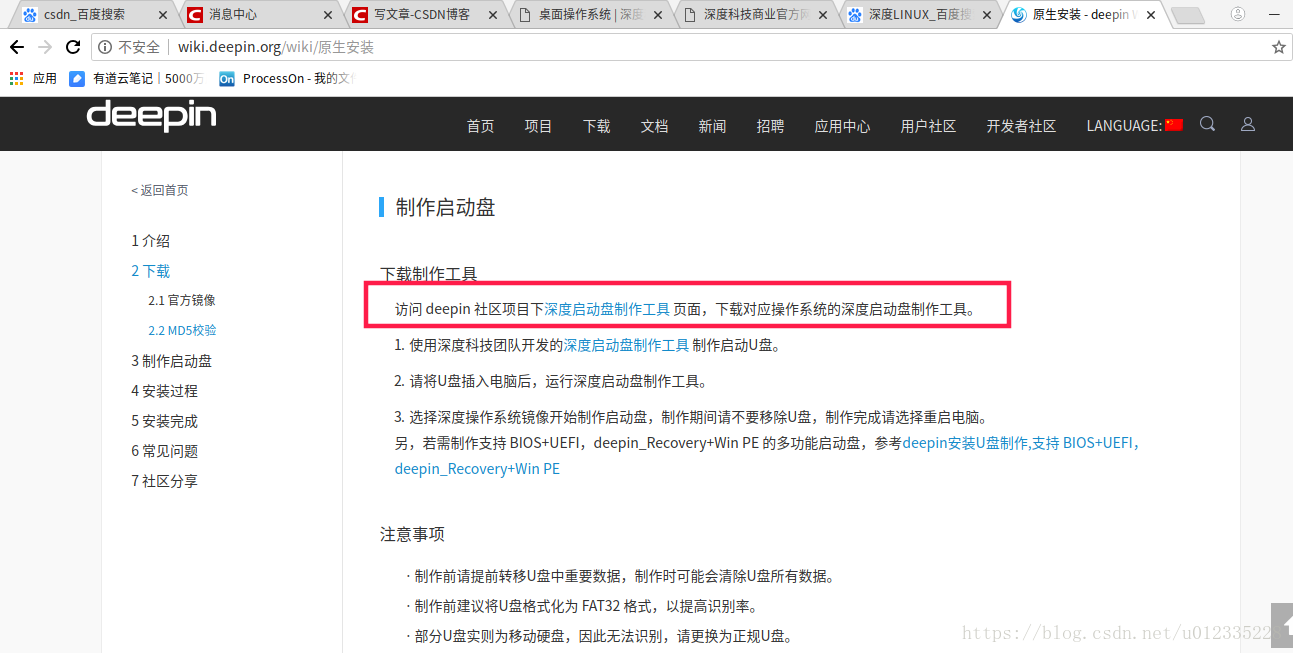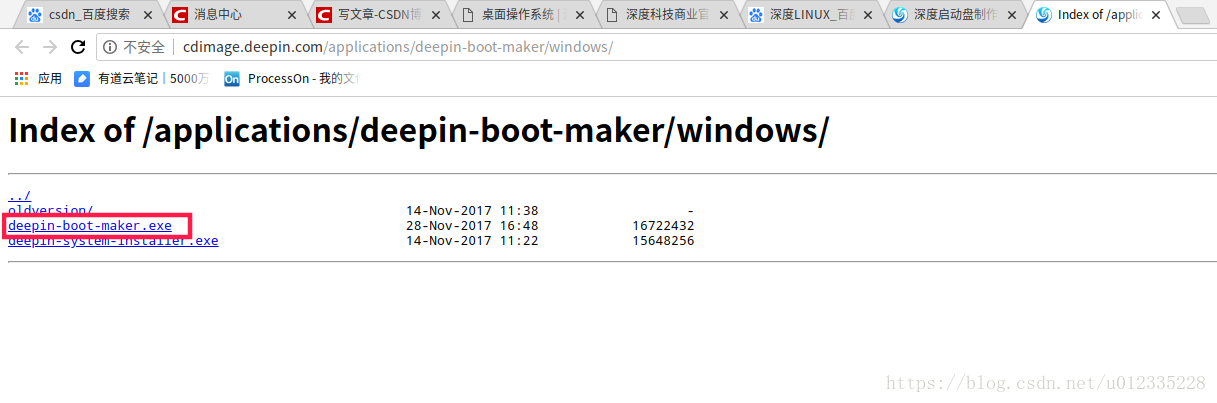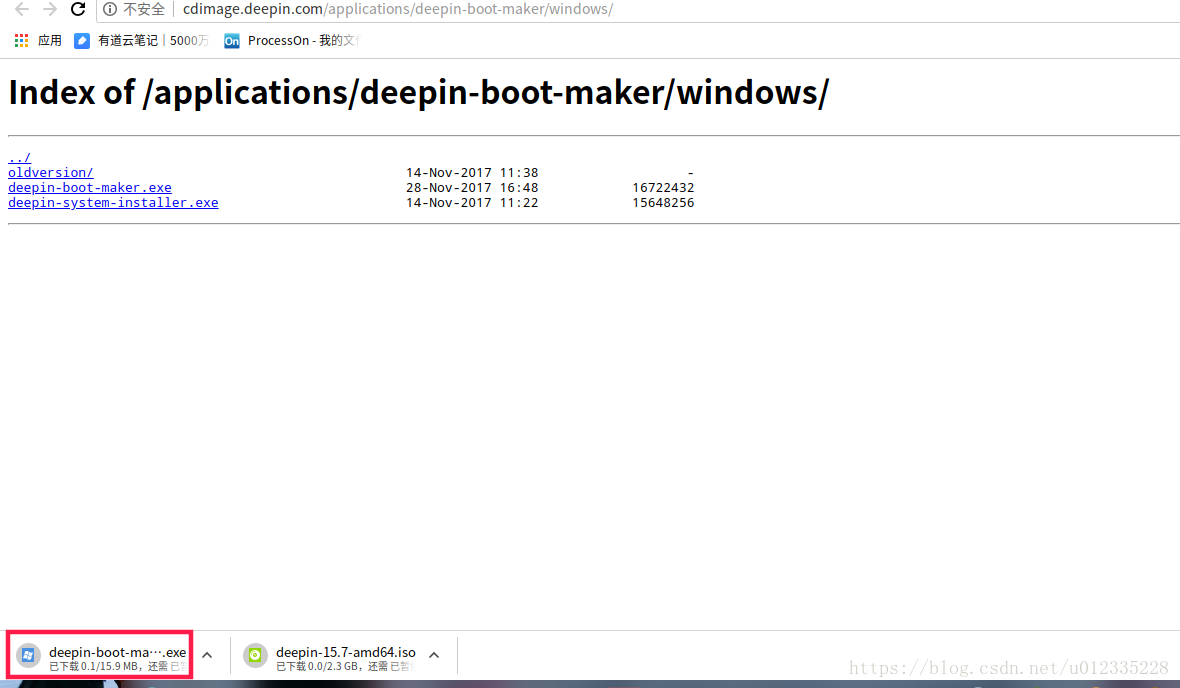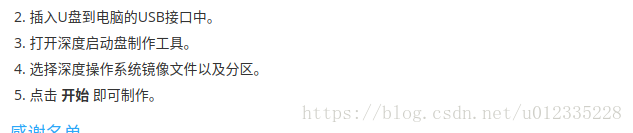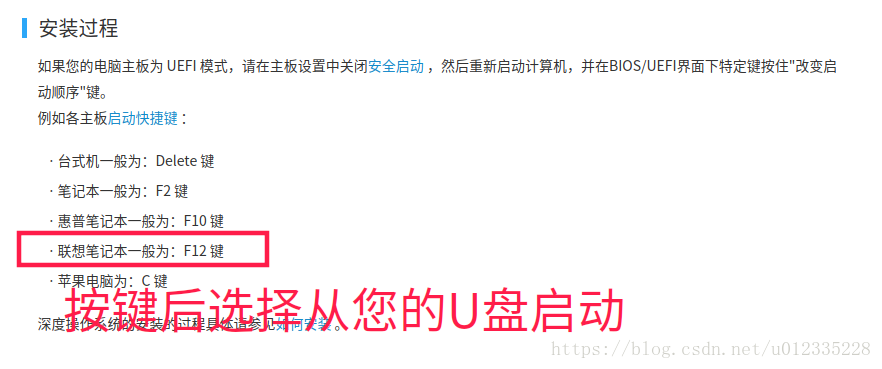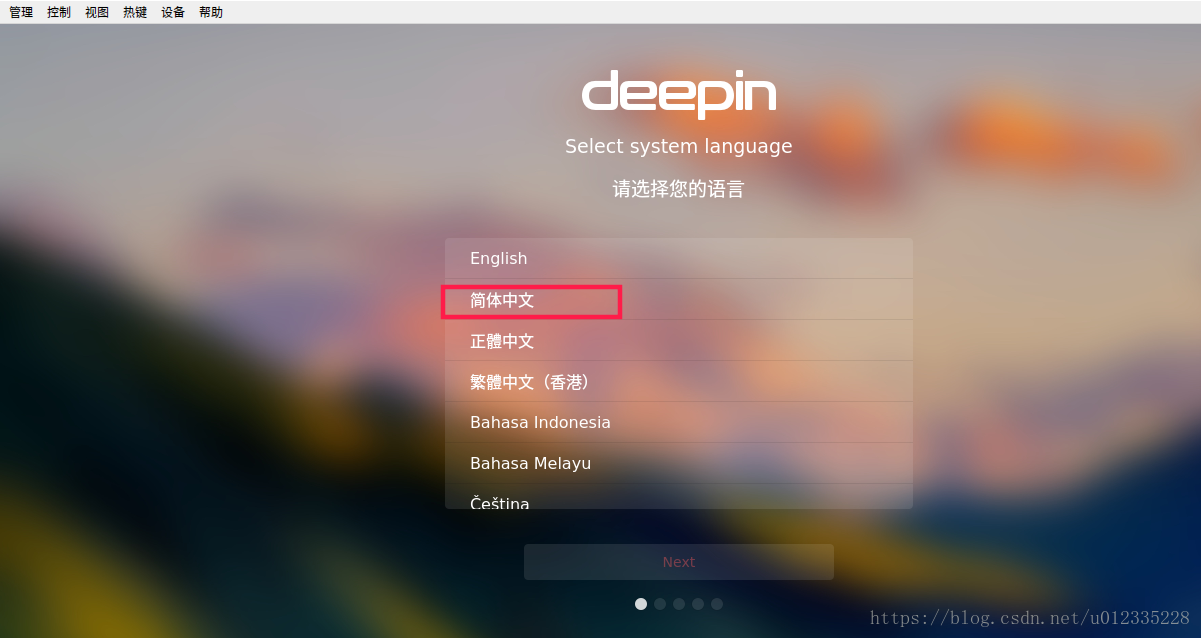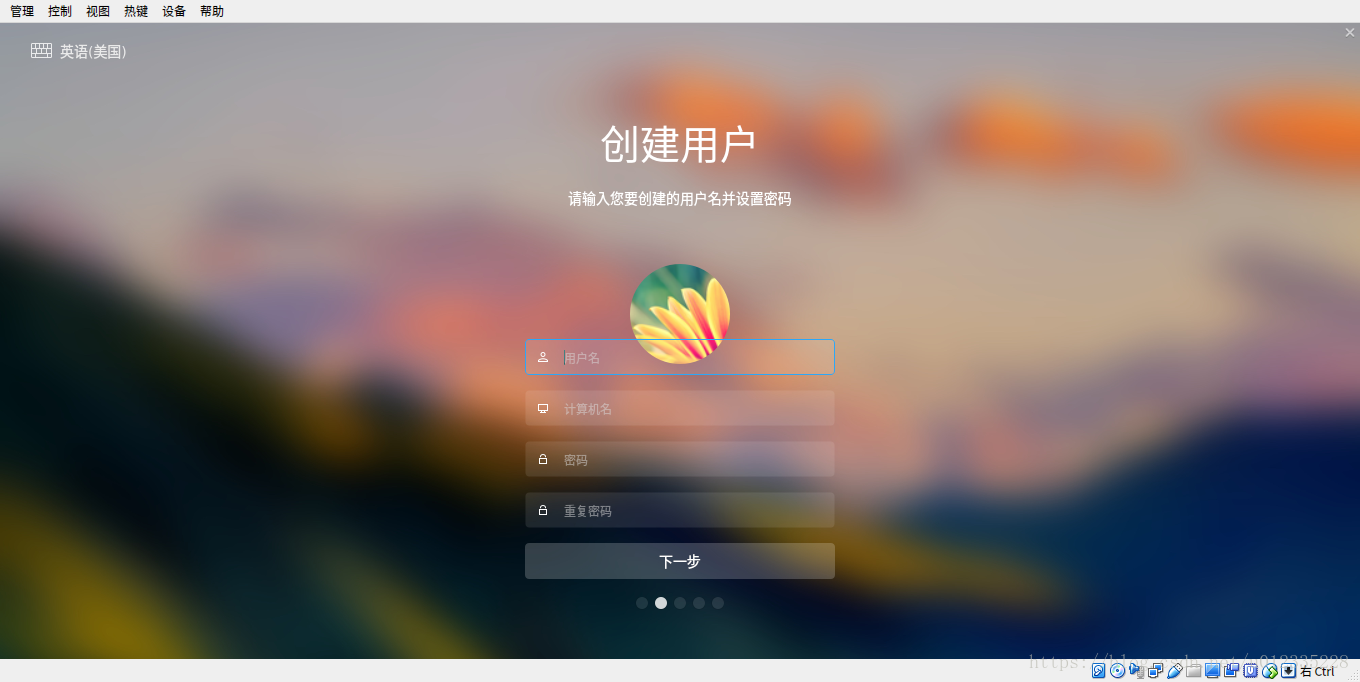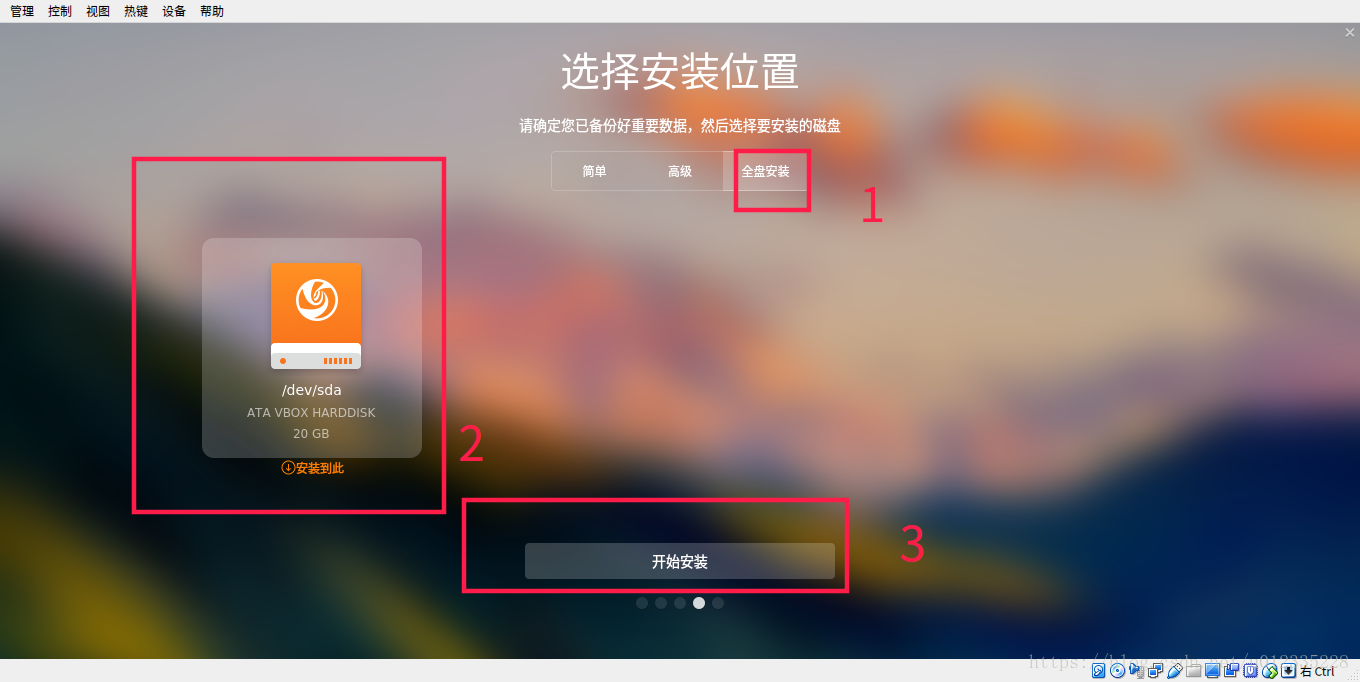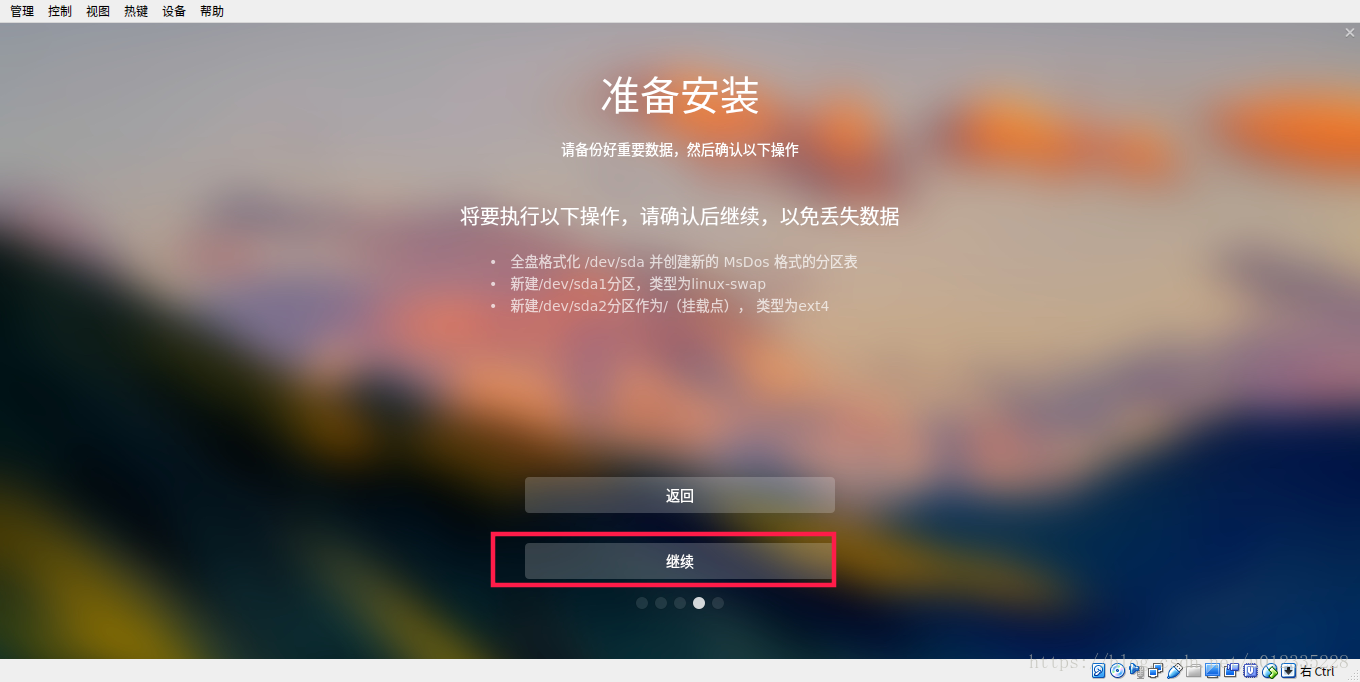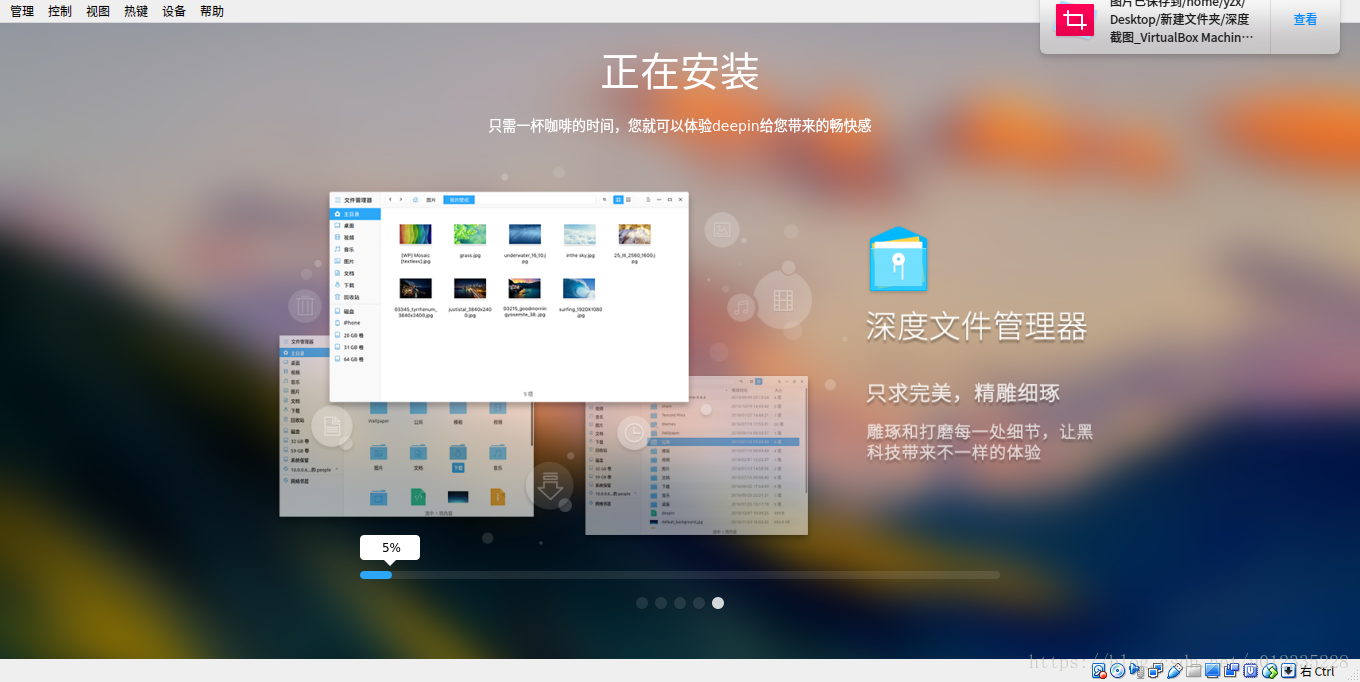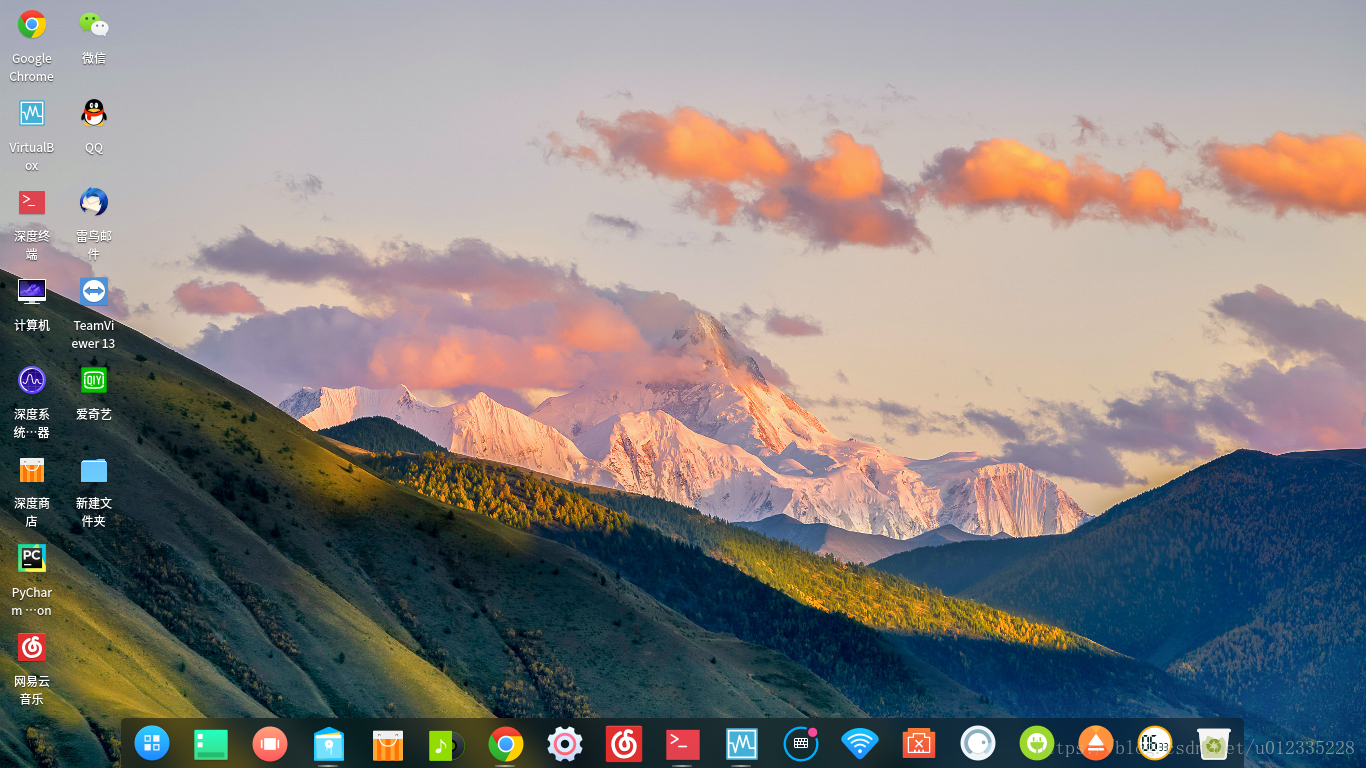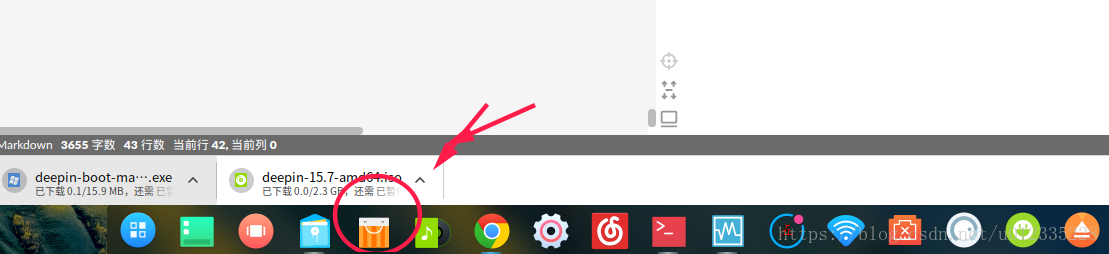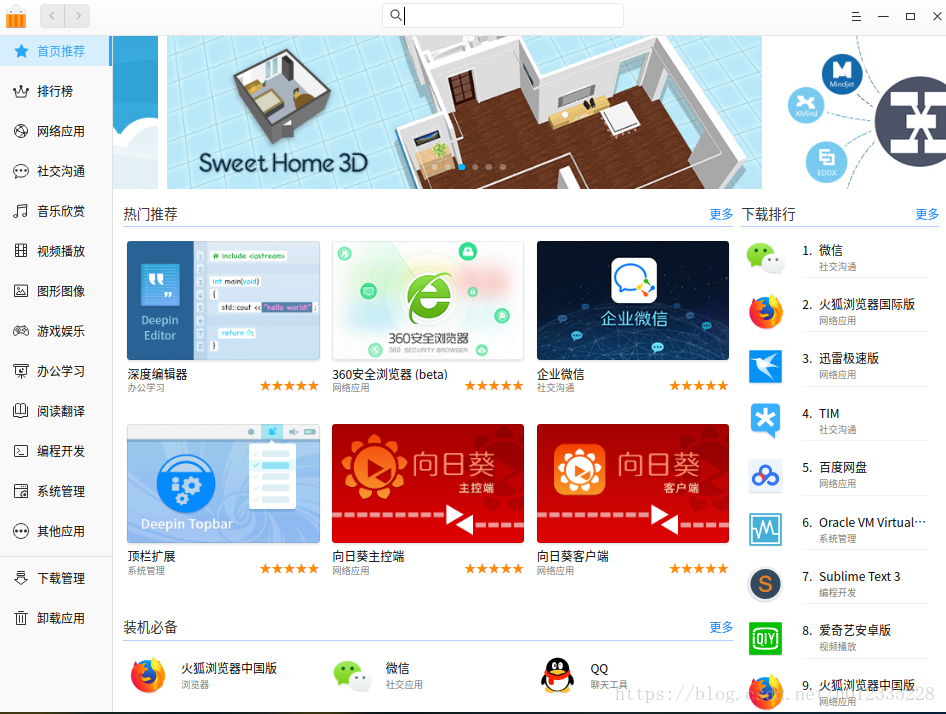版权声明:转载请注明出处!谢谢合作!~ https://blog.csdn.net/u012335228/article/details/83209192
一、准备安装镜像
二、查看镜像位置
三、确认镜像
四、制作安装深度Deepin Linux的U盘(需准备一块没有数据的U盘)
找到如何安装的官方指南页!
点击制作启动盘
点击深度启动盘制作工具链接
windows选择windows下载地址
选择deepin-boot-maker.exe
接下来按下面步骤操作即可
注意上面第4步,选择的是第一次下载的系统镜像文件,大小为2个多G!
如果第5步不成功的话,需要对U盘进行格式化后才可以进行!(右键选择U盘的图标进行格式化操作,此处会删除原有的U盘所有数据,请谨慎操作!)
至此,U盘已经被您制作成深度Linux的安装盘!!
重启您的WINDOWS系统,按快捷键一般为F12进入BIOS启动菜单,选择从U盘启动(或者设置USB启动优先级别高于磁盘即可)
则会进入到此页面
选择第一项,Install Deepin
提示创建用户和密码
选择第一块最大磁盘作为安装磁盘,并选择全盘安装
这里提示磁盘初始分区情况,点继续即可!
可以看到Deepin linux 已经在自动化安装
等待安装完成后,拔掉U盘!!拔掉U盘!!拔掉U盘!!即可自动启动进入全新的操作系统
进入深度商店下载软件
这里可以下载很多国产软件,比如QQ,微信,网易音乐等等